Windows / Android / iPhone / iPad上のTikTokでレコードをスクリーニングする方法

まとめ
TikTokは、最も人気のあるソーシャルメディアアプリの1つです。短期間のうちに、世界中の人々から注目を集めました。ビデオの作成と共有のアプリは、スマートフォンですでに10億回以上ダウンロードされています。このような絶大な人気により、Windows PCやその他のデバイスでTikTokを使用する人も増えています。インターネットに接続できないなどの理由で動画をダウンロードできない場合があります。ビデオを保存する唯一の方法は、携帯電話またはコンピュータでビデオを録画することです。この記事では、さまざまなデバイスのTikTokでレコードをスクリーニングする方法を紹介します。
WindowsでレコードTikTokをスクリーニングする方法
Any Screen Recorderは、フル機能を備えた軽量のスクリーンレコーダーです。画面の記録、音声の記録、ウェブカメラの記録、ゲームプレイの記録の4つの主要機能があります。 Windows PCを使用している場合、これは間違いなくTikTokビデオを録画するための最良の選択です。
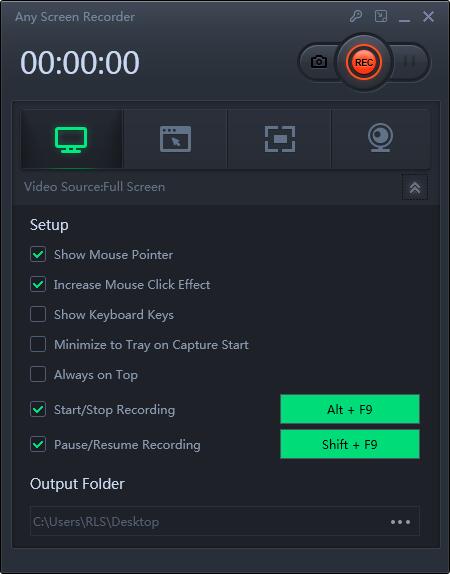
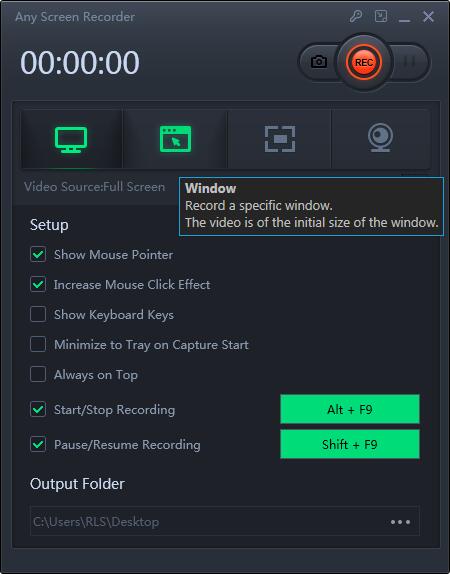
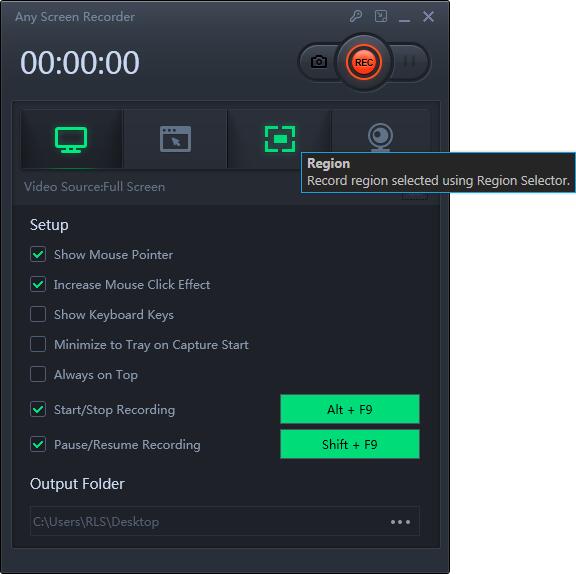
AndroidでTikTokを記録する方法
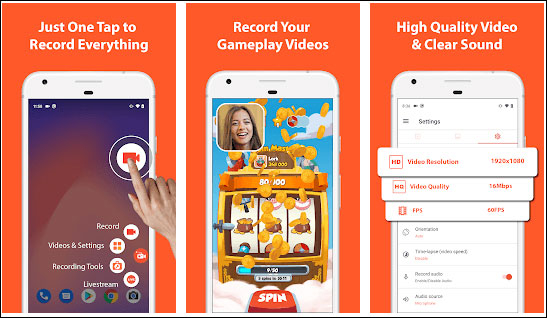
AZスクリーンレコーダーは、Android向けの安定した高品質のスクリーンレコーダーであり、スムーズでクリアな画面のビデオを記録できます。画面キャプチャ、画面ビデオレコーダー、ビデオエディター、ライブストリーム画面などの多くの機能を備えたこの画面録画アプリは、ビデオチュートリアル、ビデオ通話、ゲームビデオ、ライブショー、およびビデオではできない画面ビデオを簡単に録画する方法を提供しますダウンロードされます。このスクリーンレコーダーを使用すると、お好みのTikTokビデオを簡単に録画できます。 PeriscopeまたはTikTok、YouTube、Twitchからのライブショーを録画することもできます。 Android 10以降、この無料のスクリーンレコーダーは内部オーディオの録音をサポートします。 Android 5.0以降が必要です。サムスンの携帯電話での使用方法を紹介します。
iPadでTikTokを録画する方法
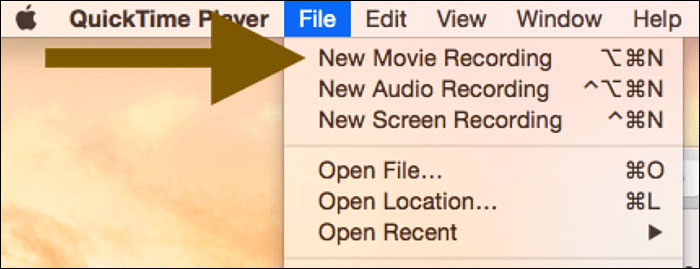
AndroidでTikTokを画面記録するには、QuickTimeプレーヤーが必要です。 QuickTimeは、Apple Inc.によって開発された拡張可能なマルチメディアフレームワークです。デジタルビデオ、画像、サウンド、パノラマ画像、およびインタラクティブ機能のさまざまな形式を処理できます。このオプションはiOS 8とOS X Yosemiteで導入されたもので、iPad画面を記録することをお勧めします。
iPhoneでTikTokを録画する方法
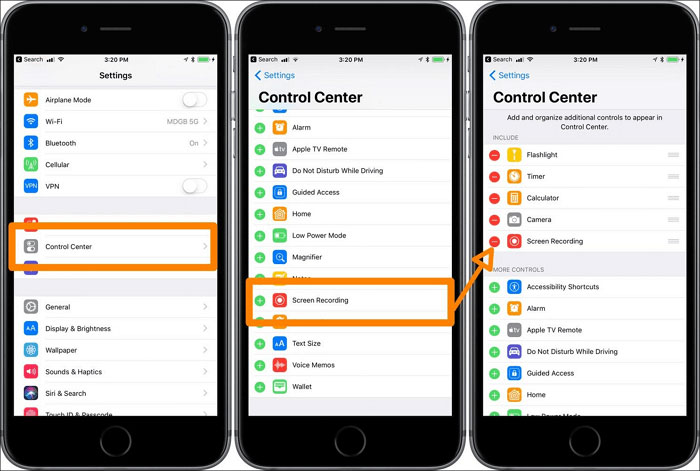
携帯電話の画面を記録するために、Webサイトからサードパーティのアプリケーションをダウンロードする必要はありません。 iOS 11に追加された画面記録機能により、iPhoneで再生されているビデオのコピーを作成できます。ただし、録音する前に、コントロールセンターに録音機能を配置して、いつでも起動できるようにする必要があります。

